Мобильное приложение NewDesign — различия между версиями
Admin (обсуждение | вклад) (→Выход) |
Admin (обсуждение | вклад) (→Помощь) |
||
| Строка 257: | Строка 257: | ||
=== Рабочие документы === | === Рабочие документы === | ||
=== Помощь === | === Помощь === | ||
| − | Раздел "Помощь" в левом боковом меню открывает список, в котором указаны номер телефона, адрес электронной почты, номер WhatsApp а так же адрес Telegram горячей линии поддержки пользователей. <br \> При нажатии на один из пунктов приложение автоматически предоставляет возможность связаться со специалистами горячей линии одним из предложенных способов. | + | Раздел "Помощь" в левом боковом меню открывает список, в котором указаны номер телефона, адрес электронной почты, номер WhatsApp а так же адрес Telegram горячей линии поддержки пользователей, а также контакт руководителя. <br \> При нажатии на один из пунктов приложение автоматически предоставляет возможность связаться со специалистами горячей линии одним из предложенных способов. При нажатии на руководителя, приложение позволяет связаться с руководителем посредством телефонного звонка. <br \> |
[[Файл:Поддержка_.png|300px|Поддержка]] | [[Файл:Поддержка_.png|300px|Поддержка]] | ||
| + | В верхнем правом углу экрана находится значок информации о приложении [[Файл:Информация_.png|300px|Информация о приложении]]. При нажатии на значок появляется всплывающией экран с информацией о приложении: | ||
| + | * Имя пользователя | ||
| + | * Логин пользователя | ||
| + | * Версия приложения | ||
| + | * Модель телефона | ||
=== Выход === | === Выход === | ||
При нажатии на данный пункт бокового меню происходит деавторизация и выход из программы. Пользователь будет получать новые push-оповещения в виде всплывающих сообщений для последнего авторизованного в МП аккаунта. В случае попытки выхода при незавершенном визите мобильное приложение потребует завершить визит перед выходом. | При нажатии на данный пункт бокового меню происходит деавторизация и выход из программы. Пользователь будет получать новые push-оповещения в виде всплывающих сообщений для последнего авторизованного в МП аккаунта. В случае попытки выхода при незавершенном визите мобильное приложение потребует завершить визит перед выходом. | ||
Версия 00:56, 13 октября 2018
Содержание
Возможности
Мобильное приложение прежде всего предоставляет возможность фиксировать свои действия и следить за ними так называемому "полевому" персоналу, то есть мерчендайзерам и супервайзерам. Оно заменяет ресурсоёмкий процесс заполнения бумажных отчетов, отправку фотографий через электронную почту, подтверждение визитов через журнал прихода и ухода в магазинах и т.д. Приложение нацелено на удобство и достоверность заполнения и просмотра информации, собираемой сотрудниками клиента.
Основные возможности мобильного приложения можно представить в виде таблиц.
| Работа с маршрутом | |||||||
| Работа с точками |
| ||||||
| Работа с опросами | |||||||||||
| Опросы |
| ||||||||||
| Просмотр статистики | ||||
| Статистика |
| |||
| Рабочие документы | |
| Рабочие документы | Просмотр рабочих документов по каждому клиенту |
| Маршрут | Просмотр рабочих документов по каждой точке |
| Возможности для Супервайзеров | ||||
| Маршрут | Просмотр активностей подчиненных сотрудников (время начала работы, план/факт по точкам и опросам, просматривать сделанные фотографии в отчетах) | |||
| Статистика |
| |||
| Сервисные функции | |||||
| Обмен сообщениями | Получение текстовых сообщений, создаваемых в административной части сайта | ||||
| О приложении |
| ||||
| Обновление приложения |
| ||||
| GPS контроль |
| ||||
| Дополнительные возможности |
| ||||
Руководство пользователя
Введение
Данное руководство представляет собой описание системы «Action Reports 2.0».
В разделе "Мобильное приложение" описаны:
- Основные возможности продукта;
- Необходимые данные для начала работы с продуктом и общий порядок действий;
Установка приложения и авторизация
Для начала работы с мобильным приложением Action Reports необходимо:
- Скачать приложение Action Reports с Play Маркет или AppStore
- Для входа в Play Маркет понадобится аккаунт, который можно зарегистрировать на Google
- Для входа в AppStore необходим аккаунт apple id.
- Запросить у менеджера проекта свой логин и пароль для входа в приложение (в качестве логина используется номер телефона без 8 или +7)
Важно! Для корректной работы в системе, должны быть включены передача мобильных данных и геолокация на используемом устройстве
| Страница авторизации | Авторизация |
Боковое меню
После авторизации, на экране появится маршрут на сегодня.
Маршрут на текущий день
В левом верхнем углу находится значок перехода к боковому меню, откуда можно перейти к основным разделам мобильного приложения, таким как:
- Мой маршрут
- Подчиненные
- Сообщения
- Журнал документов
- Статистика
- Рабочие документы
- Помощь
- Выход
Мой маршрут
Экран Маршрут
Календарь
Поиск по точкам
Экран Карта
Поиск по точкам
Начало визита
Экран Опросы
Рабочие документы
В данном разделе пользователь может просмотреть документы, назначенные на него.
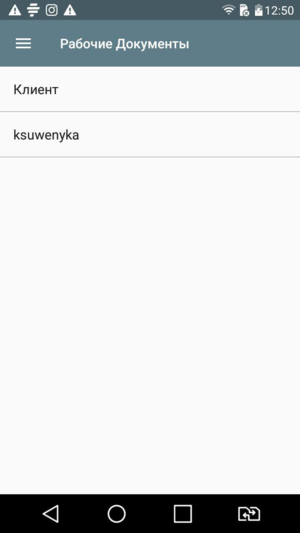
На данном экране мы видим список клиентов, для которых на данного сотрудника созданы документы.
При нажатии на название клиента мы попадаем в список документов, по данному клиенту.
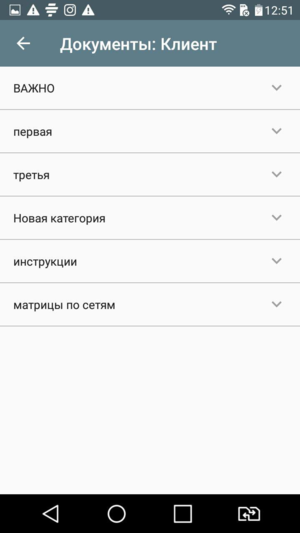
Внутри клиента документы сгруппированы по категориям.
Чтобы просмотреть список документов по конкретной категории, необходимо нажать на стрелку разворота у категории.
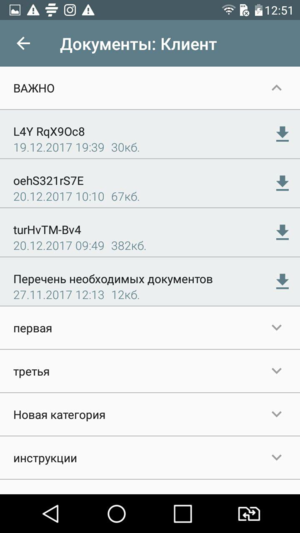
Чтобы просмотреть документ, необходимо загрузить его, нажав на значок загрузки у документа.
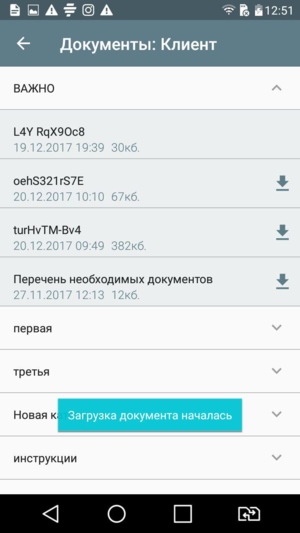
После загрузки документ будет готов к просмотру при нажатии на название документа.
Внимание!Для открытия документа в формате .doc на устройстве должно быть установлено приложение для чтения документов (стандартное Google Документы или любое другое).
Документы, назначенные на точку, отображаются в окне информации у точки и группируются по клиентам и категориям аналогично документам, назначенным на сотрудника.
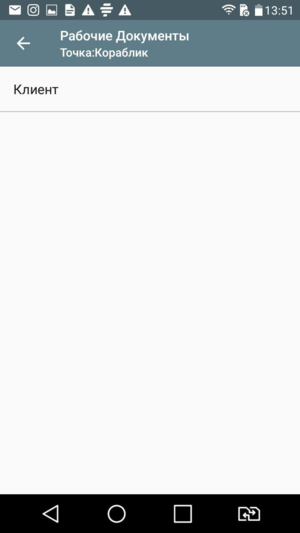
Заполнение опросов
Завершение визита
Отправка визитов
Подчиненные
Люди
Точки
Карта
Сообщения
Push-уведомления – это краткие сообщения, которые отображаются в приложении и уведомляют о важных событиях и обновлениях.
Push-уведомления отправляет сотрудник из офиса. Пользователь может просмотреть уведомление в разделе Сообщения.
Если в боковом меню у раздела Сообщения появляется значок с количеством новых сообщений Новое сообщение, то значит пользователю пришло некоторое количество уведомлений.
Уведомление имеет заголовок и само сообщение. Также может содержать изображение. Чтобы открыть изображение на весь экран, достаточно нажать на него.
Сообщения
Если приложение свернуто или закрыто, пользователю приходит всплывающее уведомление о том, что получено сообщение. Пуш
Следует учесть, что при полном закрытии приложения пользователь будет получать сообщения для того аккаунта, который был последним авторизован в мобильном приложении.
Журнал документов
Статистика
Рабочие документы
Помощь
Раздел "Помощь" в левом боковом меню открывает список, в котором указаны номер телефона, адрес электронной почты, номер WhatsApp а так же адрес Telegram горячей линии поддержки пользователей, а также контакт руководителя.
При нажатии на один из пунктов приложение автоматически предоставляет возможность связаться со специалистами горячей линии одним из предложенных способов. При нажатии на руководителя, приложение позволяет связаться с руководителем посредством телефонного звонка.
Поддержка
В верхнем правом углу экрана находится значок информации о приложении Информация о приложении. При нажатии на значок появляется всплывающией экран с информацией о приложении:
- Имя пользователя
- Логин пользователя
- Версия приложения
- Модель телефона
Выход
При нажатии на данный пункт бокового меню происходит деавторизация и выход из программы. Пользователь будет получать новые push-оповещения в виде всплывающих сообщений для последнего авторизованного в МП аккаунта. В случае попытки выхода при незавершенном визите мобильное приложение потребует завершить визит перед выходом.
